
随着越来越多的生活围绕着Web浏览器中的网站和应用程序,大家都想希望将最重要的内容放在容易访问的地方,要想达到这个目的,一种最快捷的方法就是将最喜欢的网站固定在Windows电脑的桌面、任务栏或开始菜单上。
要添加这些快捷方式并不是一件容易的事,因为每种浏览器的操作方式都不一样,以下是当前流行的三种浏览器(Chrome、Firefox和微软新的Edge)的使用说明。
一、使用Chrome固定网站
1.打开你要固定的网站。
2.单击右上角的三个点。
3.点击“更多工具”。
4.选择“创建快捷方式”。
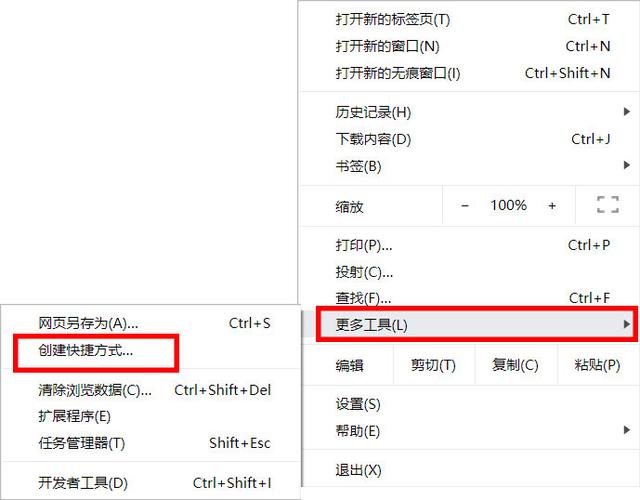
5.在弹出的窗口中,可以更改快捷方式的名称,并根据需要强制站点在新窗口中打开。
6.单击“创建”按钮,该快捷方式将出现在桌面上。
7.如果要在桌面上使用快捷方式,这样操作就可以了,直接双击这个图标就可以打开网站。如果要将快捷方式放在Windows“开始”菜单上,请右键单击该图标,然后选择“固定到开始屏幕”或“固定到任务栏”命令。
二、使用Firefox固定网站
Firefox浏览器不允许用户直接从浏览器向站点添加快捷方式,但是你仍然可以实现此目的。
1.在“开始”菜单中键入Firefox。
2.右键单击该程序。
3.选择“打开文件所在的位置”命令,将打开一个新的“文件资源管理器”窗口。
4.右键单击Firefox。
5.单击“创建快捷方式”命令。
出现提示,指出“Windows无法在此处创建快捷方式,你要将快捷方式放到桌面上吗?”
6.单击“是”按钮。
7.右键单击桌面上的Firefox图标。
8.选择“属性”命令。
9.在打开的属性窗口的“目标”字段中,在引号后添加要固定的站点的完整URL。如果需要,可以从Firefox浏览器复制并粘贴它。
10.检查并确保有一个目标字段,其中显示:“C:Program Files (x86)Mozilla Firefoxfirefox.exe abcd”
注意:将abcd替换为你喜欢的网站地址,引号和网站开头之间必须有一个空格。
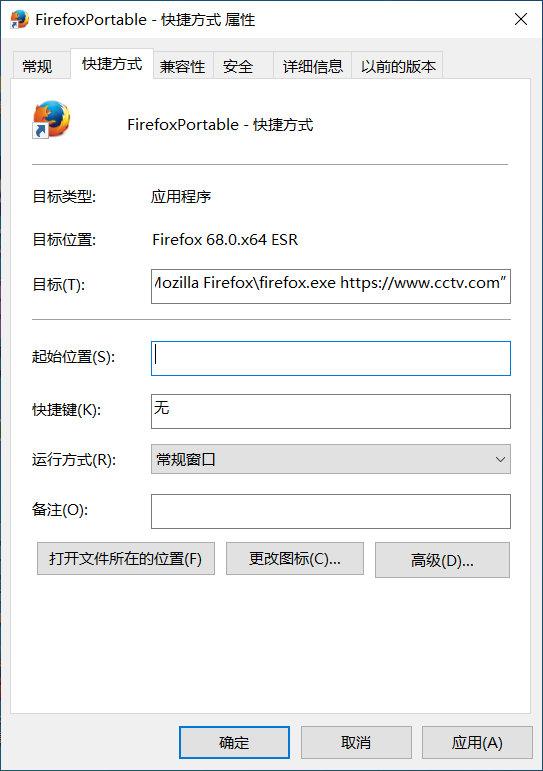
11.单击“确定”。
12.右键单击该图标,然后选择“固定到开始屏幕”或“固定到任务栏”命令。
三、使用微软新版Edge浏览器固定网站
新版微软Edge与Chrome的工作方式非常相似,因为它们都是基于开源Chromium浏览器。一个主要的区别是Edge无法像Chrome一样将网站固定到“开始”菜单。
1.单击浏览器右上角的三个水平点。
2.将鼠标悬停在“更多工具”上。
3.单击“固定到任务栏”。
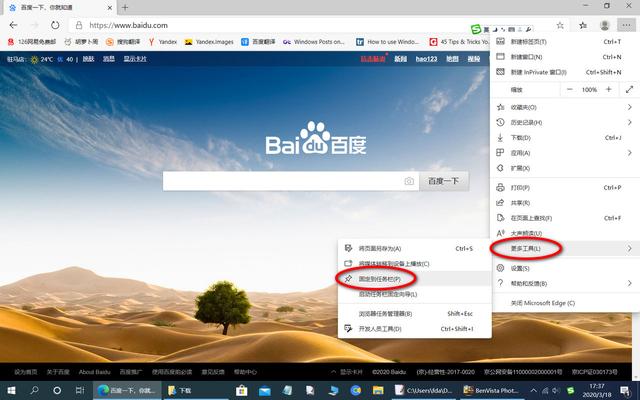
4.在打开的窗口中单击“固定”按钮,图标出现在任务栏上。
新的Edge浏览器还有一个称为“启动任务栏固定向导”的功能。利用它能够一次将最受欢迎的网站和Web应用程序固定到任务栏上。要使用此功能,请单击“更多工具”子菜单中的“启动任务栏固定向导”命令。
将出现一个安装向导,提示可能要固定的站点,用户必须在框中单击以选择所需的项,这将一次添加所有站点,而不是一个个地添加。
如果你有需要经常访问的特定网站,例如那些与工作或业务相关的网站,添加这些快捷方式可以让你更快地打开这些网站,提高工作效率。
更多精彩内容,请关注 @微课传媒

1.头条号【微课传媒】专注软件分享,如果你喜欢玩软件,欢迎关注、评论、收藏、转发。
2.在学习中有什么问题,欢迎与我沟通交流,今日头条号搜索【微课传媒】,我在这里等你哟!






















 2244
2244

 被折叠的 条评论
为什么被折叠?
被折叠的 条评论
为什么被折叠?








